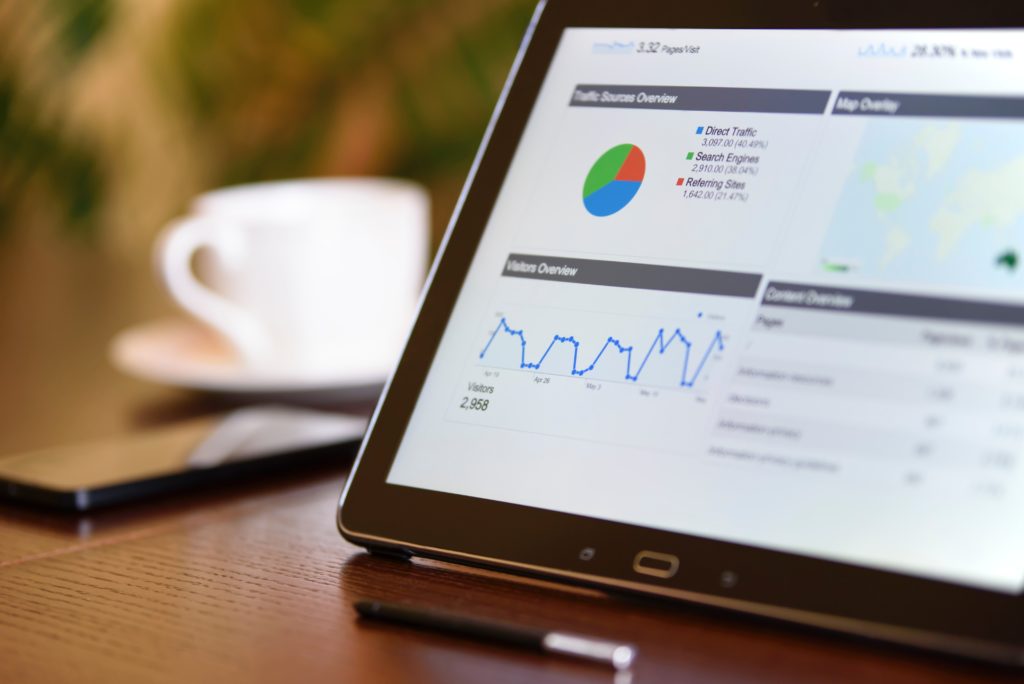Der richtige Umgang mit dem PowerPoint Folienmaster kann das
Erstellen einer Präsentation erheblich erleichtern und die Ergebnisse
professioneller aussehen lassen. Doch viele Menschen tun sich in der richtigen
Anwendung mit dem Master etwas schwer.
Wenn man aber weiß wie es funktioniert, ist die Arbeit mit dem Folienmaster
relativ einfach.
Wir zeigen Ihnen einen kurzen Überblick über diese Funktion in PowerPoint.
Bei vielen Menschen kommt zuerst die Frage auf: „Wie gelange ich überhaupt in den Folienmaster?“. Im Register „Ansicht“ klicken Sie auf das Feld „Folienmaster“ und gelangen damit schnell zu den Anwendungen. Doch irgendwie scheuen viele Anwender davor zurück, den Folienmaster konsequent zu nutzen. Aus diesem Grund kommt jetzt der Einblick.
Arbeitsabnahme durch den PowerPoint Folienmaster
Bei den heutigen Standards an eine Präsentation, müssen die
Folien absolut professionell erstellt sein und aussehen. Ein paar
zusammengeklatschte Folien reichen dem Publikum nicht aus. Selbst ein
qualitativ hochwertiger Inhalt kann eine unprofessionelle Foliengestaltung
nicht ausgleichen. Deshalb sollte der Foliensatz „wie aus einem Guss“ aussehen
und ein konsequentes Design haben. Das schließt Seitenzahlen, Überschriften,
Farben etc. mit ein. Diese Arbeit kann Ihnen der Folienmaster abnehmen. Hier
können Sie Ihre Grundstruktur der einzelnen Folien festlegen.
Grade wenn sich Elemente auf den Slides wiederholen, brauchen Sie diese im
Folienmaster nur einmal festlegen und Sie sparen sich die Zeit, diese auf jeder
einzelnen Folie anzulegen. Außerdem verhindert dies kleine Fehler in der
Folienstruktur.
Anlegen einer Masterfolie im PowerPoint Folienmaster
Mit dem Folienmaster haben Sie die Möglichkeit eine
Masterfolie zu erstellen, die als Vorlage für den gesamten Foliensatz dient.
Alles was auf dieser Masterfolie festgelegt wird, überträgt sich automatisch
auf die gesamten Folien.
Deshalb sollten Sie zuerst mit der Bearbeitung Ihres Foliensatzes im
Folienmaster beginnen. Sollten Sie beispielsweise das Datum des Vortrags auf
die Präsentation schreiben wollen, geht das schnell in der Masterfolie und wird
auf allen Folien angezeigt. Ändert sich das Datum dann kurzfristig, brauchen
Sie dieses nur in der Masterfolie auszubessern und es passt sich automatisch
auf den restlichen Folien an.
Layout und Design festlegen
Mit den Folienlayouts legen Sie die Formatierung Ihrer
einzelnen Folien fest. Damit definieren Sie wo die Überschriften, Textfelder,
Platzhalter etc. auf den einzelnen Folien stehen sollen. Die Layouts enthalten
auch Farben, Schriftarten und den Folienhintergrund einer Folie.
Wenn Sie jetzt für eine bestimmte Folie ein bestimmtes Layout nutzen wollen,
gehen Sie über START auf LAYOUT und suchen sich das Passende raus.
Verschiedene PowerPoint Folienmaster in einer Präsentation verwenden
Sie haben auch die Möglichkeit nicht nur einen Master
anzulegen, sondern noch weitere einzufügen und dann zwischen den verschiedenen
Designs zu wählen. Das können Sie machen, wenn Sie auf FOLIENMASTER und dann
auf EINFÜGEN klicken.
Unter Ihrem bisherigen Folienmaster erscheint eine weitere Masterfolie, die Sie
mit den gewünschten Layouts und Inhalten versehen können. Um mit mehreren
Folienmastern gleichzeitig arbeiten zu können, müssen Sie unter MASTER
BEARBEITEN die Funktion BEIBEHALTEN ausschalten. Das Programm fragt in dem Fall
nach, ob der Master gelöscht werden soll. Klicken Sie NEIN an. Jetzt können sie
mit dem zweiten Folienmaster arbeiten. Unter der Rubrik LAYOUT finden Sie beide
Versionen und können beim Bearbeiten einer neuen Folie entscheiden, welche
Version Sie verwenden wollen.
Der PowerPoint Folienmaster bietet noch weit mehr Gestaltungsmöglichkeiten. Doch schon die Arbeit mit den vorhandenen Layouts und Designs macht den Folienmaster zu einer wertvollen Hilfe für Ihr nächstes Präsentations-Projekt.
Für mehr Tipps und Tricks zum Thema Präsentieren, melden Sie sich zu unserem Newsletter an.
 Zum Inhalt springen
Zum Inhalt springen